ホームページ >ソフトウェアチュートリアル >オフィスソフトウェア >PPT スライドに七角形を挿入する方法の紹介
PPT スライドに七角形を挿入する方法の紹介
- 王林転載
- 2024-03-26 19:46:241433ブラウズ
php エディター Youzi が、PPT スライドに七角形を挿入する方法を紹介します。 PPT を作成する場合、七角形のグラフィックを挿入すると、スライドの視覚効果が向上し、魅力が高まります。簡単な操作で、PPT に七角形を簡単に挿入し、スタイルとレイアウトを調整して、プレゼンテーションをより鮮やかで刺激的なものにすることができます。次に、プレゼンテーションをより創造的で魅力的なものにするために、PPT に七角形を挿入する方法を詳しく紹介します。
1. PPT スライド文書を開き、PPT の左側にある [アウトライン、スライド] 列で、基本的な [形状] を挿入する必要があるスライドをクリックして選択します。

2. 選択後、PPT 上部の機能メニューバーの[挿入]メニューを選択し、クリックします。

3. [挿入]メニューをクリックすると、機能メニューバーの下に[挿入]サブメニューバーが表示されます。 [挿入]サブメニューバーの[図形]メニューを選択します。
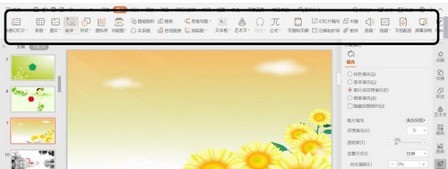
4. [形状] メニューをクリックすると、プリセット形状の種類の選択ページが表示されます。

5. 形状タイプの選択ページで、[7 角形] 形状を選択してクリックします。
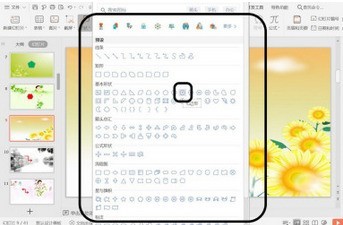
6. クリックした後、マウスをスライド編集インターフェイスに移動し、マウスを押して描画し、描画が完了したらマウスを放します。 [7角形]図形の挿入が完了します。
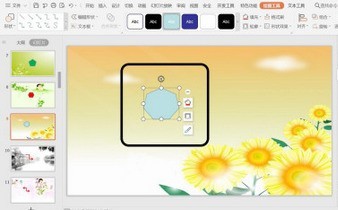
以上がPPT スライドに七角形を挿入する方法の紹介の詳細内容です。詳細については、PHP 中国語 Web サイトの他の関連記事を参照してください。
声明:
この記事はzol.com.cnで複製されています。侵害がある場合は、admin@php.cn までご連絡ください。
前の記事:PPT でレイヤーをロックする方法の紹介次の記事:PPT でレイヤーをロックする方法の紹介

